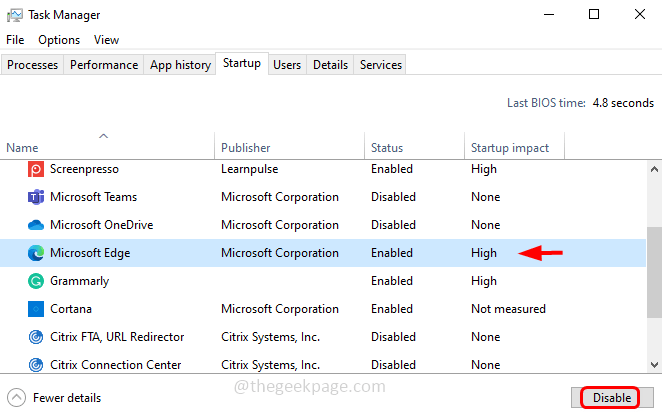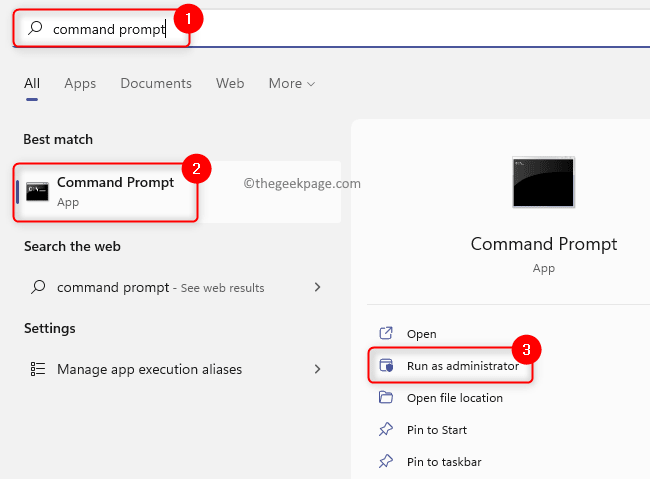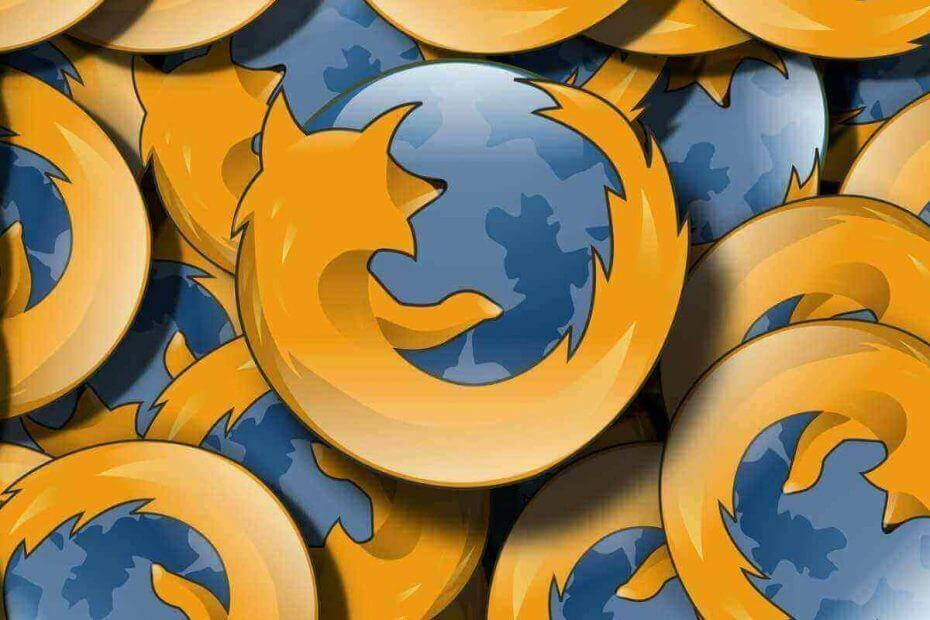
Mozilla Firefox se îmbunătățește constant, iar echipa de dezvoltare din spatele acesteia lucrează din greu, mai ales când vine vorba de urmărirea protecției.
Până acum, Firefox afișa rapoarte de protecție la pagina aproximativ: protecții. Puteți găsi acolo toate trackerele blocate, inclusiv trackerele de pe rețelele de socializare.
Dar browserul va primi o nouă modificare care va permite utilizatorilor să vadă trackerele blocate de pe rețelele de socializare în panoul de protecție, sub Urmărirea rețelelor sociale.
Dacă sunteți în căutarea unui browser extrem de versatil care să vă protejeze datele, să blocheze site-urile web periculoase care ar putea instala malware pe computerul dvs. și, cel mai important, nu încarcă trackere sau reclame, apoi consultați UR Browser.
Browserul UR vă va păstra amprenta online și va bloca în mod implicit orice tracker de social media, așa că asigurați-vă că încercați.
Urmărirea rețelelor sociale în Firefox este reînnoită
Protecție de urmărire în Firefox are 3 moduri: Standard, Strict și Custom. În versiunea Nighly,
Amprentele digitale și Cyrptominers au fost deja mutate în modul Standard, pentru a fi blocate în mod implicit.În ceea ce privește trackerele sociale, acestea vor fi blocate ori de câte ori accesați un site web care are widgeturi încorporate ale site-urilor de socializare. Veți putea vedea o fereastră pop-up cu un mesaj care spune că urmărirea a fost blocată.
Veți avea 2 opțiuni: A se vedea Protecții sau Închidere. Dacă faceți clic pe Protecții Vezi, veți putea vedea trackerele specifice care au fost blocate.
Firefox nu vă va trimite spam cu notificări de fiecare dată când un tracker nesemnificativ a fost blocat. Vă va anunța doar despre cele mai importante.
Pentru a activa funcția de protecție a urmăririi sociale, accesați about: config în browserul dvs., căutați „socialtracking” și apoi schimbați următoarele valori în true:
- privacy.trackingprotection.socialtracking.enabled
- privacy.trackingprotection.socialtracking.annotate.enabled
După aceea, veți putea vedea toate trackerele sociale blocate în panoul de protecție.